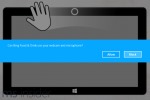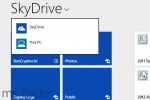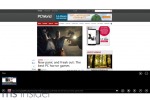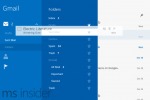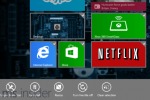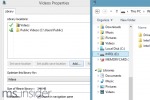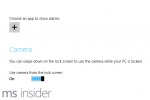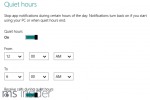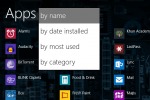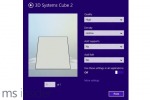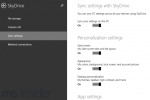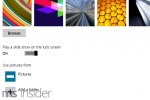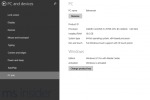Windows 8.1: 25 новых спрятанных возможностей ОС
 25042
25042
Обычно, именно мелочи играют самую важную роль, и с Windows 8.1 дело обстоит точно так же. Даже после того, как вы могли воспользоваться большей частью ее новых функций и проработать с ней несколько месяцев, есть еще множество того, чего вы могли и не заметить.
Как оказалось, сама ОС не намерена каким-либо образом демонстрировать вам все свои новые фишки. Поэтому мы и подготовили обзор о том, что же такого нового запрятано в глубинах Windows 8.1.
Автором данного "исследования" Windows 8.1 является Брэд Чакос (), как он сам себя описывает, геймер, писатель, любитель суши. Он написал свои наблюдения для издания .
Hands-free (это не про гарнитуру!)
Одной из наиболее впечатляющих функций в Windows 8.1 оказалась возможность, глубоко запрятанная в приложение Food & Drink. В приложении присутствует множество рецептов большого количества различных вкусностей, однако используя сенсорный экран на кухне хорошего выйдет мало. Для таких случаев существует режим hands-free.
Для того, чтобы в него войти, достаточно просто открыть любой рецепт и нажать соответствующую клавишу. После этого можно взмахивать рукой вперед-назад перед камерой для переходов между рецептами и ингредиентами.
OneDrive в качестве Modern-версии Проводника
OneDrive (бывший SkyDrive) глубоко пронизывает всю систему Windows 8.1, начиная с предложения во время установки сохранить все личные файлы в облако, заканчивая его значком в списке самого Проводника.
Кроме того, теперь же данное приложение может использоваться как Modern-версия Проводника, позволяя работать с файлами в сенсороориентированном интерфейсе. Для этого нужно просто открыть OneDrive, нажать на название сервиса сверху экрана и выбрать пункт "Этот ПК" (This PC).
Одно приложение, много окон
Возможность динамически управлять размером окон при помощи функции "Snap" при нескольких открытых Modern-приложениях - довольно небольшое, но очень полезное улучшение в Windows 8.1, однако есть еще одна дополнительная функция, о которой многим не известно. Windows 8 позволяла открывать только одну копию приложения, делая невозможным, например, открыть Internet Explorer 2 раза.
Теперь же, по крайней мере с IE11, в Windows 8.1 можно открывать несколько копий приложений. Тем не менее, чтобы ей воспользоваться, придется совершить некоторую нехитрую последовательность действий: сначала открыть приложение, а затем нажав на ссылку в нем при помощи правой кнопки или просто зажав левую (долгое касание экрана) выбрать пункт "Открыть в новом окне". К сожалению, множество других приложений пока не предлагают такой возможности.
Режим чтения в Internet Explorer 11
IE11 является одним из наиболее приятных в использовании сенсорным браузером, и внутри него заложена функция, которая позволяет сделать чтение веб-страниц еще более дружелюбным: режим чтения. Этот режим убирает все лишнее, включая рекламу, с веб-страницы, на которой он включён, и предоставляет контент в более дружелюбном виде с горизонтальной прокруткой.
Для включения режима чтения нужно просто нажать на иконку книги с правой стороны от адресной строки.
Автоматическое обновление приложений
Windows 8 требовала ручной установки обновления для каждого приложений из Windows Store. Windows 8.1 же взяла на себя всю работу, проделывая ее в фоновом режиме, при условии, что пользователь активирует соответствующую опцию. Для этого нужно запустить Windows Store, перейти на экран настроек, выбрать пункт "Обновление приложений" и включить опцию "Автоматически обновлять мои приложения".
Перезагрузка приложений
В Windows 8 при жесте переноса приложения сверху вниз оно закрывалось. В Windows 8.1 данный жест только скроет его, а приложение продолжит работать в фоне. Для полной перезагрузки нужно сделать следующее: захватить мышью или пальцем приложение и перемещать его вниз до тех пор, пока верхняя половина не начнет выглядывать внизу экрана. После этого нужно просто оставить плитку в таком положении и через несколько секунд появится анимация загрузки, что будет означать перезагрузку приложения.
Изменения в приложении Mail
Microsoft значительно улучшила приложение Mail в Windows 8.1, и, как оказалось, больше чем все остальные стандартные приложения. Множество изменений найти можно не сразу. Теперь при нажатии на гиперссылку в письмах, параллельно открывается окно Modern-версии Internet Explorer 11. Естественно, это сработает если IE11 задан как Modern-браузер по умолчанию.
Еще одним изменением стала возможность переносить письма из одной папки в другую простым перетаскиванием.
Групповое управление приложениями
В Windows 8 работа с плитками на экране Пуск была сделана очень нудно: удаление или изменение размеров каждой из них должно было производиться по отдельности. После обновления до версии 8.1 данные действия можно выполнять для группы плиток: нажать правой кнопкой по пустой части экрана, Пуск, а затем щелкнуть кнопку Customize вверху экрана. Данный режим позволит выбирать несколько плиток одновременно и затем можно будет проводить с ними различные действия, включая изменение размеров, перемещение или пакетное удаление.
Для того, чтобы просмотреть все дополнительные варианты управление, нужно открыть секцию Search and Apps (Поиск и Приложения) в апплете PC Settings (Настройки ПК) и просмотреть сколько места каждая из плиток занимает на экране.
Новые размеры плиток
К текущим размерам (средний и большой) добавились Wide (широкий) и Small (маленький).
Поддержка библиотек для внешних носителей
Итак, Windows 8.1 по умолчанию не использует библиотеки, хотя их очень легко можно вернуть. Тем не менее, несмотря на отказ от их использования по умолчанию, Windows 8.1 привнесла некоторые улучшения, например, поддержку внешних носителей, которая отсутствовала в Windows 8.
Данный шаг важен, ведь Windows 8.1 поставляется со множеством ноутбуков, гибридов и планшетов, многие из которых обладают довольно ограниченным количеством внутренней памяти. Если вы собираетесь посмотреть фильмы, которые находятся на флешке, на вашем планшете, данная возможность придется как никогда кстати. Кроме того, теперь добавленные в библиотеку файлы с внешних носителей будут появляться в ней сразу же после того, как диск будет подключён.
Для того, чтобы добавить носитель в библиотеку, нужно выбрать библиотеку, щелкнуть по ней правой кнопкой, выбрать Свойства > Добавить и выбрать нужные папки.
Приложения Camera и Skype на экране блокировки
Некоторые из улучшений Windows 8.1 можно увидеть прямо с самого начала использования Windows 8.1. Теперь пользователи получают доступ к приложению Камеры напрямую с экрана блокировки для того, чтобы сделать фотографию настолько быстро насколько это возможно. Это не особо полезное изменение для пользователей ПК, но хороший жест для пользователей Windows 8 и Windows RT на планшетах.
Кроме того, в Windows 8.1 и Skype пользуется возможностями экрана блокировки: теперь можно отвечать на звонки и сообщения напрямую с него.
Улучшения в приложении Камера
Изменения коснулись и приложения Камера, которое теперь может делать панорамные фотографии в стиле Microsoft Photosynth, хотя данная функция поддерживается не всем оборудованием, даже если в наличии есть веб-камера. Приложение так же получило возможность делать множество снимков подряд, а затем выбирать из них лучший. Функция получила название Photo Loop и, по сути, является аналогом того, что было представлено в BlackBerry 10.
Тихие часы
В Windows 8 Microsoft попыталась объединить два совершенно разных мира: мобильный и настольный. Одним из мобильных элементов стали уведомления приложений, которые появляются на рабочем столе с соответствующим им звуком. При обычном использовании, уведомления приходятся как нельзя кстати, хотя отдельный центр для управления ими является хорошей идеей. Однако, если пользоваться планшетом или ПК включенном в режиме 24/7, эти негромкие звуки могут попросту раздражать.
Для таких случаев в Windows 8.1 была добавлена возможность настройки тихих часов (Quiet Hours), которая позволяет переводить устройство в беззвучный режим, отключая звуки различных уведомлений, в определенный период дня. Для настройки нужно перейти в интерфейс Настройки, перейти к Изменить настройки ПК > Поиск и приложения > Уведомления, а затем пролистать немного вниз.
Новый способ выключения
Windows 8.1 позволяет избежать использование Metro-интерфейса, и теперь выключать устройство можно не только при помощи соответствующего пункта в Metro-интерфейсе, но и при помощи следующих действий: правый клик по кнопке Пуск, навести мышь на пункт "Выключение или выход из системы", который и выдаст список возможных опций: выключить, перезагрузить, выйти из системы или перевести в режим сна.
Избавление от Metro
Для пользователей рабочего стола Microsoft добавила несколько опций, которые должны помочь им в использовании Windows 8.1. Для того, чтобы ими воспользоваться, нужно щелкнуть правой кнопкой по панели задач, выбрать пункт "Свойства" и на вкладке "Навигация" можно отключить различные настройки.
Сортировка списка приложений
Одной из опций, которая скрыта в настройках панели задач, стало отображение вместо экрана Пуск списка всех приложений. С самого экрана Пуск доступ к списку можно получить по клику на иконку стрелки в нижнем левом углу или взмахом вверх (для пользователей сенсорных устройств).
В Windows 8.1 список всех приложений был переработан и теперь есть возможность сортировки по имени, дате установки, по частоте использования и по категории. В настройках панели задач можно также включить опцию, которая позволит в этом списке отображать приложения для рабочего стола в первую очередь.
Приложение Фото
Изменения не обошли стороной и приложение Фото. Несмотря на то, что оно потеряло возможности по работе с Facebook и Flickr, возможности пополнились различными инструментами для простейшего редактирования. Конечно же, до Photoshop ему далеко, но теперь можно выполнять кадрирование, менять фокус и цвет, добавлять множество различных эффектов и все это внутри приложения.
Поддержка беспроводных дисплеев Miracast
Возможности будущего есть и в Windows 8.1. Теперь стало возможно при работе с Modern-приложениями проецировать изображение на внешний дисплей. Однако стоит принять во внимание, что устройство на Windows 8.1 должно обладать еще и аппаратной поддержкой стандарта. Surface Pro, как оказалось, стандарт поддерживает.
Новейшие технологии печати
К возможностям будущего добавляется еще и поддержка 3D-принтеров. Корпорация продолжает продвигать новые технологии, даже если большая часть пользователей все еще использует двумерную печать. Windows 8.1 так же включает поддержку печати через NFC и Wi-Fi Direct. Да, кому теперь нужные локальные сети?
Синхронизация настроек
SkyDrive стал значительным шагом по внедрению облачных технологий в Windows 8, но теперь, с Windows 8.1, интеграция стала еще глубже. Microsoft продолжает продвигать девиз "Одна система для всех устройств" и внедряет новые возможности по синхронизации списка приложений, расположения плиток на экране Пуск и даже вкладок из Internet Explorer 11.
Новые возможности синхронизации можно включить в Modern-версии панели управления (Настройки ПК), в разделе SkyDrive > Синхронизация, где можно выбрать все нужные опции.
Обои для всей системы
Одна из наиболее острых проблем Windows 8 лежит в её природе: рабочий стол и Modern-интерфейс как два отдельных мира, которые борются за внимание пользователя. В изначальной своей реализации они больше походят на две разных ОС, чем на одну единую систему. Основная часть работы в Windows 8.1 особо не отличается, но в нее вошло множество всяких изменений, которые должны улучшить взаимодействие обеих сред с пользователями. Одним из таких изменений стала возможность задавать одинаковые обои и для стартового экрана, и для рабочего стола.
Если это не произошло автоматически, то при помощи настроек персонализации Modern-интерфейса можно задать те же обои, что используются на рабочем столе.
Возможность поделиться скриншотом
Другое небольшое изменение в Windows 8.1 для тех, кто любит делиться скриншотами. Через Share теперь можно поделиться приложением: для этого нужно выбрать приложение и тип - скриншот. После этого можно выбрать приложение, которое будет использовано для передачи изображения, например, Twitter или Mail.
Слайдшоу на экране блокировки
Если вам надоело статическое изображение на экране блокировки, то дисплей теперь можно превратить в цифровую рамку при помощи настройки "Показывать слайдшоу на экране блокировки", которая находится в Modern-версии панели управления в разделе "Экран блокировки".
Шифрование устройства
Так же как и Windows RT, Windows 8.1 теперь может шифровать диск, на котором находиться система. В то время как все планшеты на Windows RT поддерживают шифрование, пока немногие ПК являются совместимыми с таковым в Windows 8.1
Для поддержки шифрования нужно обладать ПК, который поддерживает возможность безопасной загрузки, имеет чип Trusted Platform Module 2.0 и подходить по спецификации Connected Standby, которая обладает своим неясным набором требований.
Если ваш ПК все это поддерживает, то вы сможете зашифровать раздел при помощи приложения Настройки ПК, где в разделе ПК и устройства> Информация можно найти нужные настройки. Если аппаратная начинка вашего компьютера подходит, то там будет отображена опция шифрования.
Wi-Fi роутер
Дальнейшие внедрение мобильных фишек продолжилось и в Windows 8.1, и, как оказалось, не только в плане сенсорного интерфейса. Если ваш ПК или планшет пользуется мобильным интернетом, то его можно сделать своеобразным Wi-Fi роутером, к которому смогут подключиться не более 10 устройств.
Включить режим просто: Настройки ПК > Сеть > Подключения. После этого нужно выбрать мобильную сеть и включить опцию "Сделать подключение общим". Если сеть не является сотовой, то такой опции не будет.
Финал
Вполне возможно, что у вас есть собственные наблюдения по поводу нововведений в Windows 8.1, которые вам понравились и помогают в работе и рутинных задачах. Делитесь своими наблюдениями в комментариях!
Комментарии
Нда... Если это скрытые возможности системы которыми восьмерка с единицей "делится не охотно"...
То тогда да, понятно почему люди не находили кнопку выключиить, и прочий очевиднейший функционал... 
Потому что если это "скрытый функционал" (который лично мной был найден мгновенно и не напрягаясь)... 
Кстати, из "скрытых мелочей", в разделе о предложении Фотографии, не упомянута куда более полезная, как минимум лично для меня, возможность открыть изображение в внешней программе (которая, как раз, в большинстве своем расширяет возможность редактирования фотографий (путем открывания в Гимпе, например))...
Плюс Фотографии, нынче, поддерживает изображения не только в библиотеке изображений... Может пролистывать картинки в самых левых папках. И если в восьмерке без единицы, для этоо, мне приходилось пользоваться сторонними приложениями (тем-же Метро Командером), то в 8.1, стандартная метрошная прожка стала полноценным, дефолтным вьюером для всех картинок и везде (не только в библиотеке изображений), и при этом лучшим среди метроаналогов.
Обрезка картинок, кстати говоря, была и в восьмерочном без единицы, но инструментов редактирования, таки да, прибавилось.
Уж лучше бы вместо редактирования добавили возможности организации фотографий. Ни поддержки альбомов, ни поиска по лицам...
Простейшая поддержка есть: Создание папок (вот тебе и альбомы), перемещение копирование оных, переименование файллов. А честно говоря, по большей части, большего и не надо (благо что-бы искать по лицам, эти лица на до еще добавить надо, причем вручную, для кажой фотки (а если фотографий много, это... "оппрыгаться" можно)), да и назвать эту функцию дико полезной...
Не забываем это не органайзер, а просмотровщик... Типа Гвен KDE или глазок Гнома (при этом, по возможностям, в большинстве своем, превосходит последние, разве теги нельзя добавить (хотя и это не шибко то надо)).
Да и пользоваться Фотографияи приятнее чем линуксовыми просмотровщиками
Но согласен, превосходства и удобства, на данный момент это имхо, конечно (хотя имхо человека (меня сиречь  ), который как Линуксоид ,часто имеет дело как с Гвен, так и с Глазками (и не только с ними))
), который как Линуксоид ,часто имеет дело как с Гвен, так и с Глазками (и не только с ними))
У них есть же шикарнейшие (для домашнего юзера: раз, два, три - готово) Live Essentials. Только надо эти же возможности сделать доступными в метро. Не знаю чего они велосипеды придумывают с квадратными колёсами, а потом их лихорадочно скругляют.
Live Essentials
Они классические. И после метро неюзабельны напрочь. Но да некоторых возможностей больше. Согласен. Но все что умеют метрошные, в метро удобнее (и, поэтому, предпочтительнее делать в Метро).
Я уже говорю, что они менее юзабельны (не смотря "на большую продвинутость") вообще.
То-же Мыло Live-ное: например, я замучался. с обновлением некоторых учетных записей (я там, в другом месте (на сайте, или в другом клиенте), папки поменял и перетасовал, например). Не синхрились, и все. Приходилось удалять и подключать заново (дабы получить обновленную структуру почтовой учетки). Даже у "родной" аутлуковской учетки такое было...
Нет, я лучше с "квадратоколесными" метрошными, они удобнее (в том числе и интерфейсно).
По теме
- Обзор Windows Blue Build 9364 (ч. 1)
- Обзор Windows Consumer Preview Build 8250 (ч. 1)
- Обзор Windows Developer Preview Build 8102 (ч. 11)
- Обзор Windows Developer Preview Build 8102 (ч. 10)
- Обзор Windows Developer Preview Build 8102 (ч. 9)
- Обзор Windows Developer Preview Build 8102 (ч. 8)
- Обзор Windows Developer Preview Build 8102 (ч. 7)
- Обзор Windows Developer Preview Build 8102 (ч. 6)
- Обзор Windows Developer Preview Build 8102 (ч. 5)
- Обзор Windows Developer Preview Build 8102 (ч. 4)